buddye8910i
New member
sebelum

Sesudah

Cara nya mudah koq
Pertama2 buka Image Or Photo Yang mo dibuat effect jadul dengan Photoshop
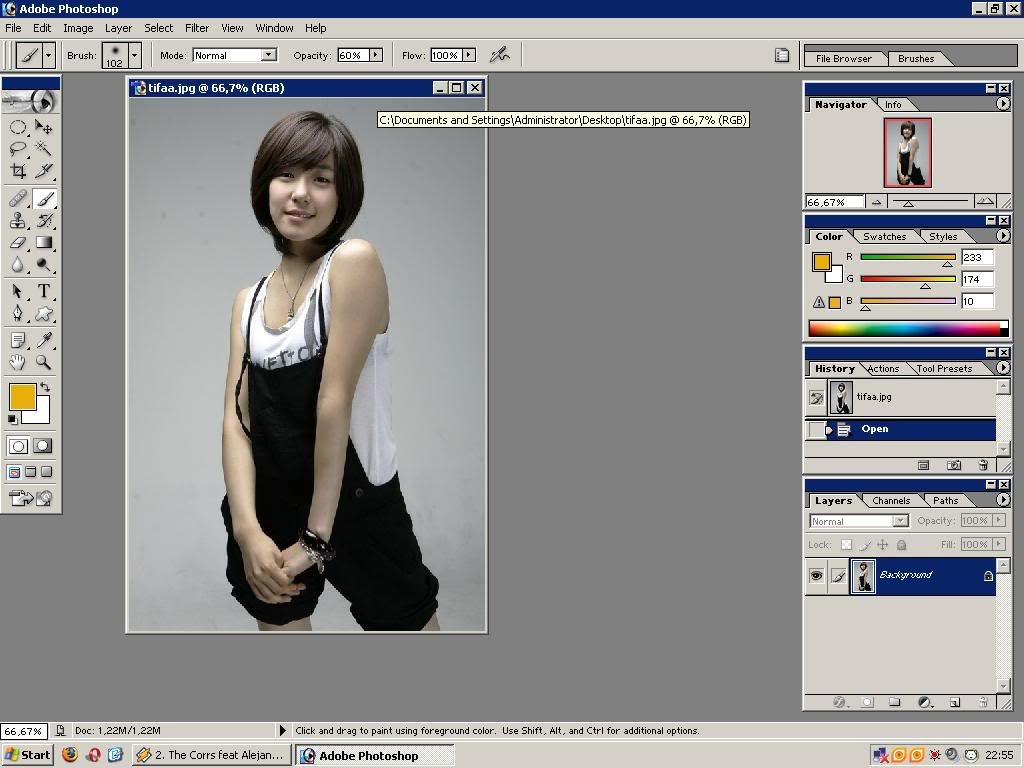
selanjutnya lari ke menu Image> Adjustments> Desaturate ato tekan di keyboard Ctrl+Shift+U (ini akan membuat effect photo menjadi hitam putih)
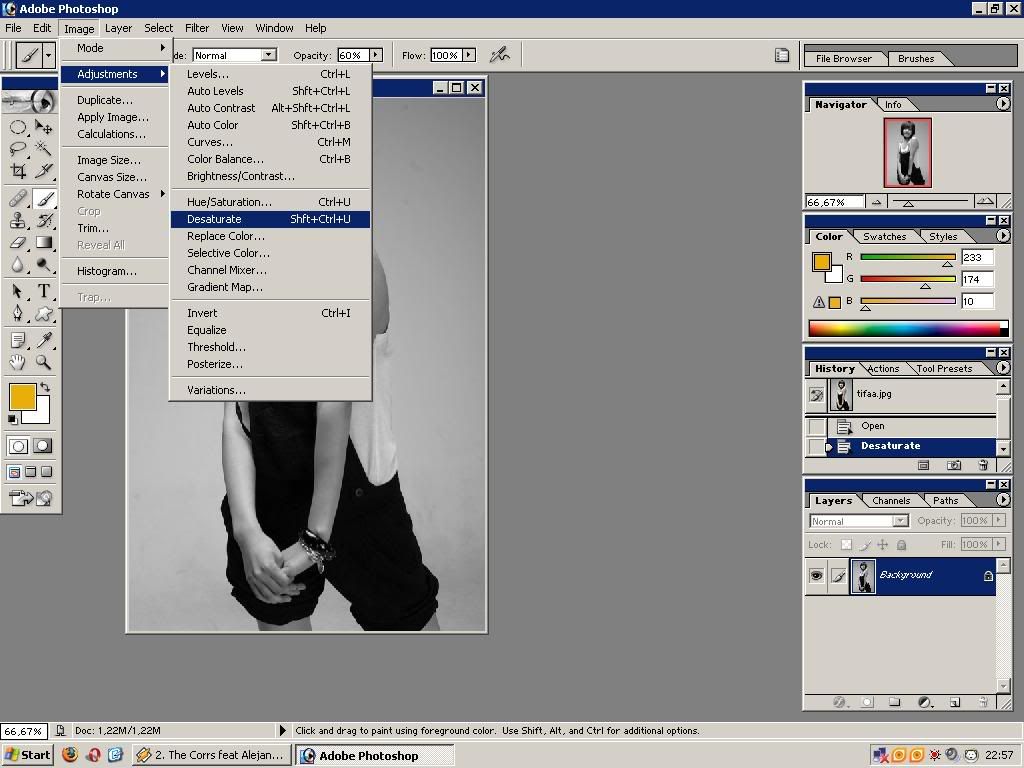
lanjut klick Filter> Noise> Add Noise (jelasnya lihat pic dibawah)
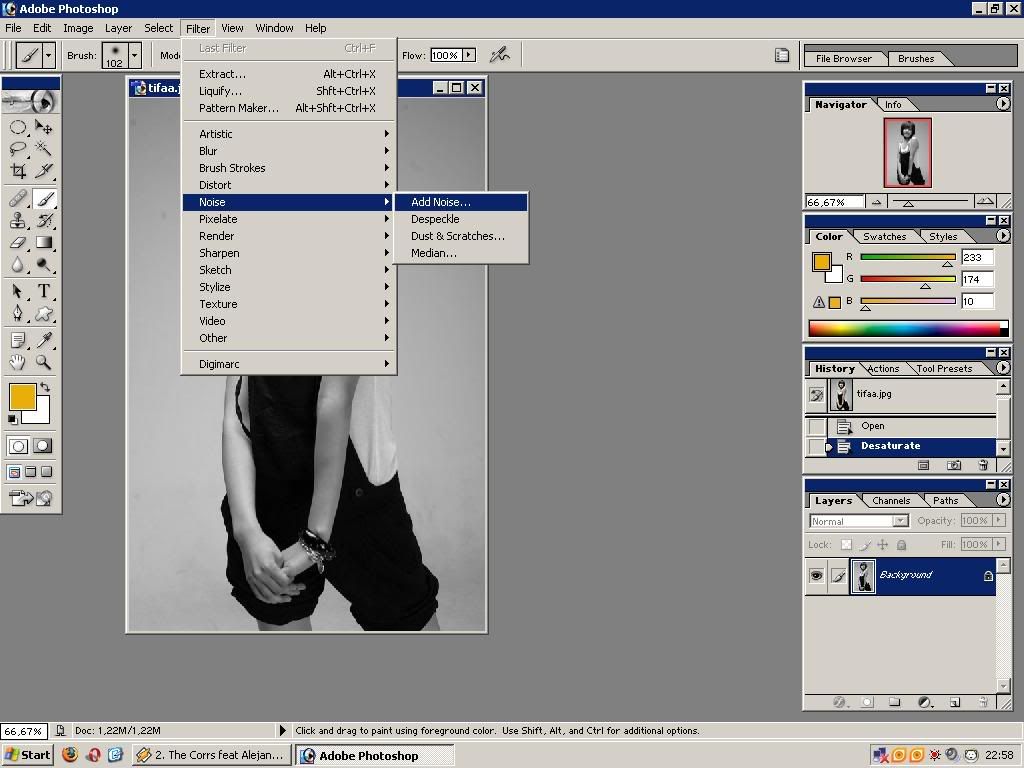
aturan add noise
amount : 3.6%
Distribution :
"Gaussian"
ceklist tulisan Monochromatic
(biar lebih jelas lihat pic dibawah)
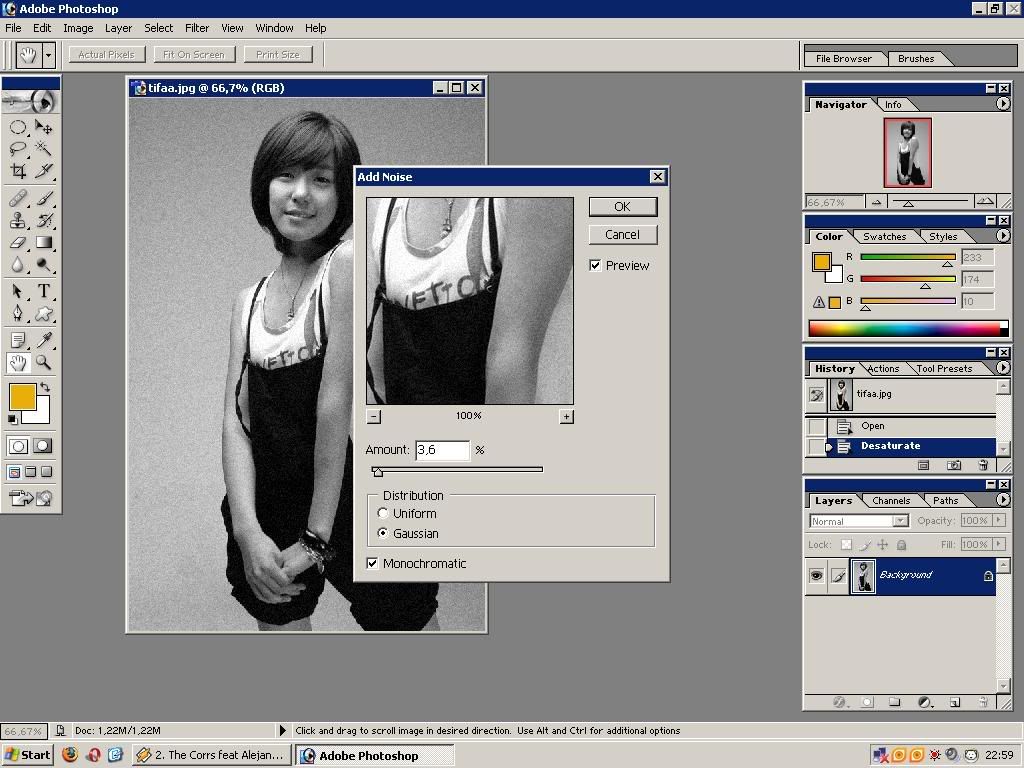
lanjut berangkat ke Filter> Render> Lighting Effects
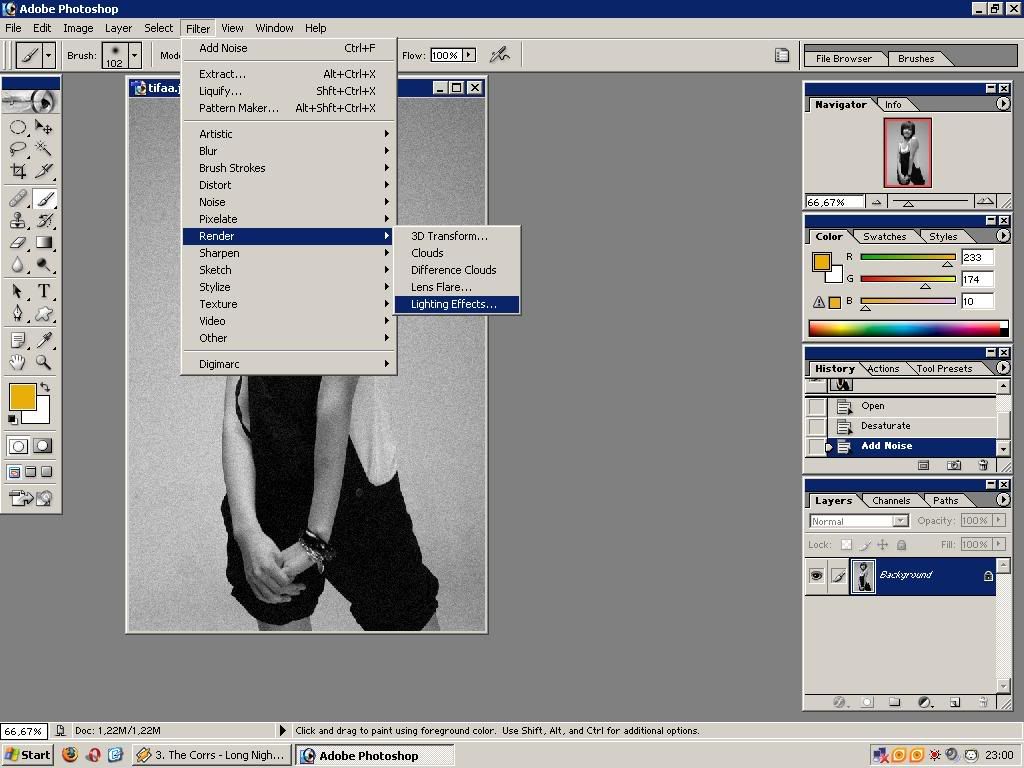
atur aja kapasitas cahaya sesuai selera
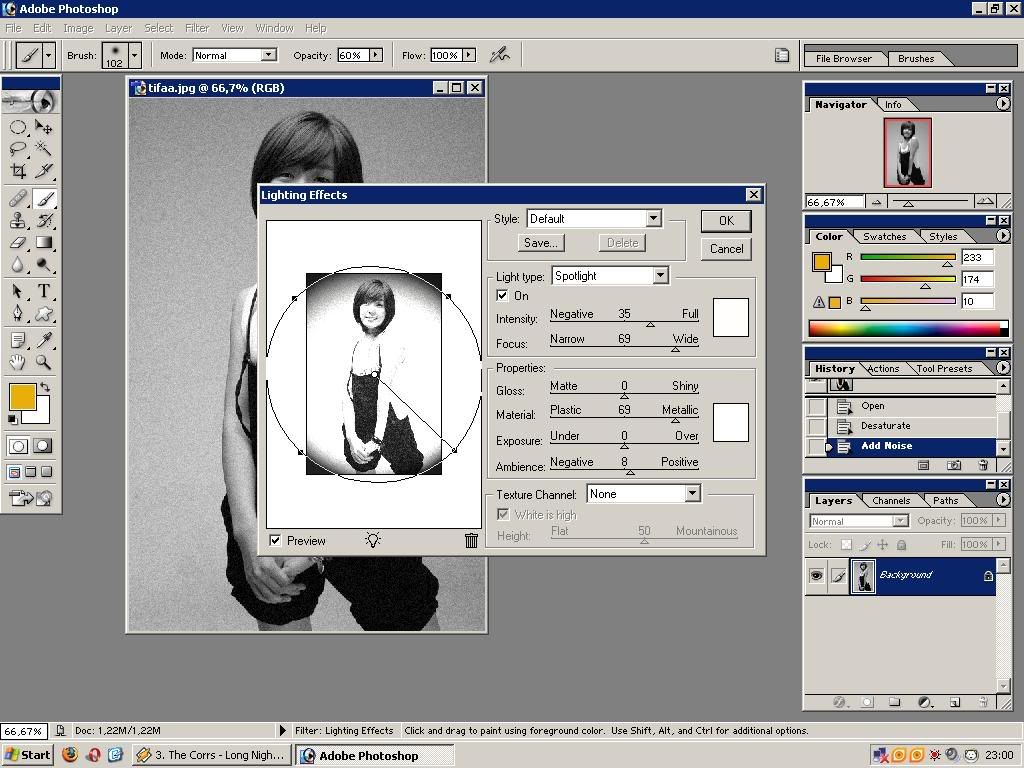
lalu buat layer baru dengan menekan Ctrl+Shift+N pada keyboard
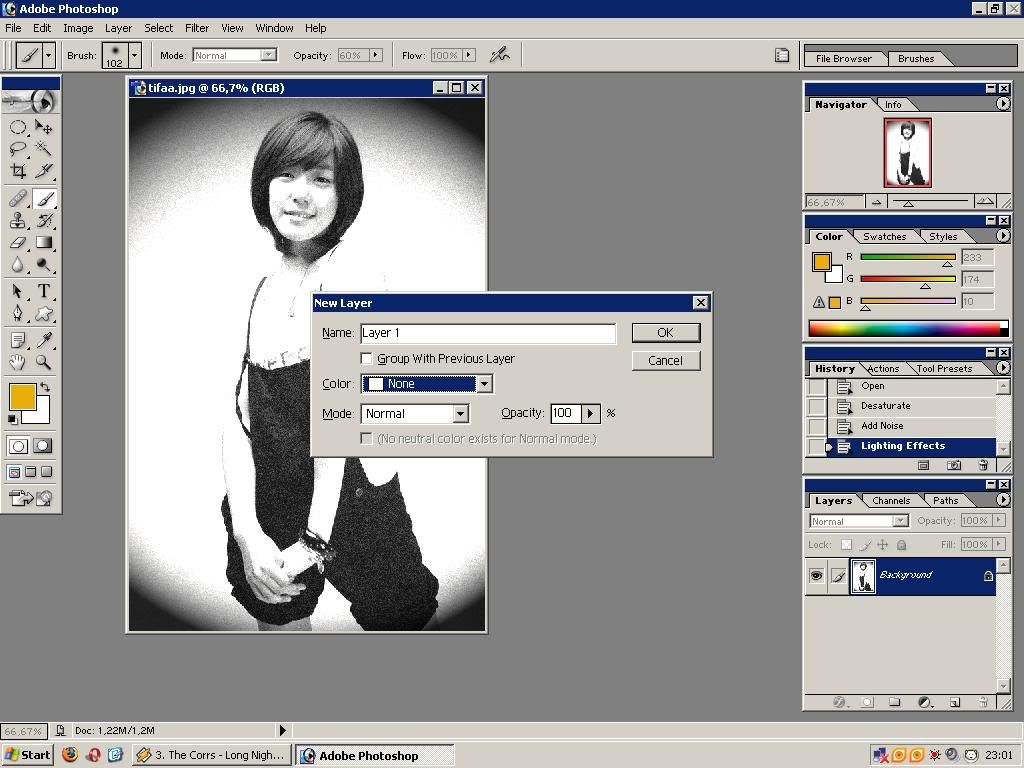
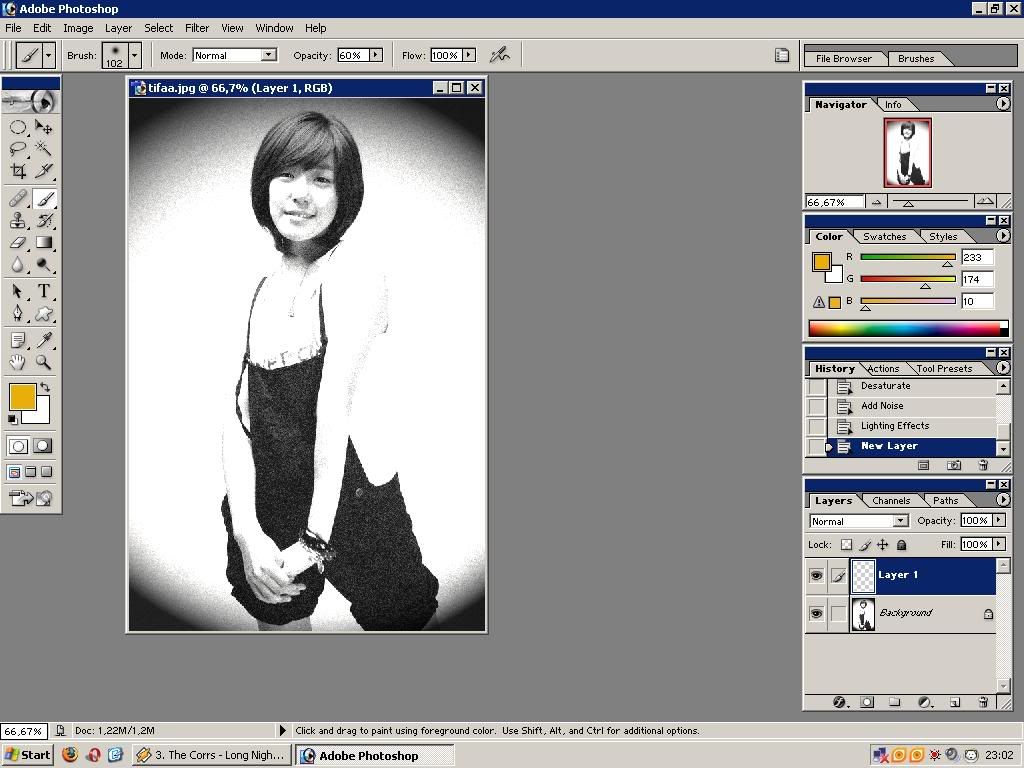
lalu fill layer baru dengan warna putih
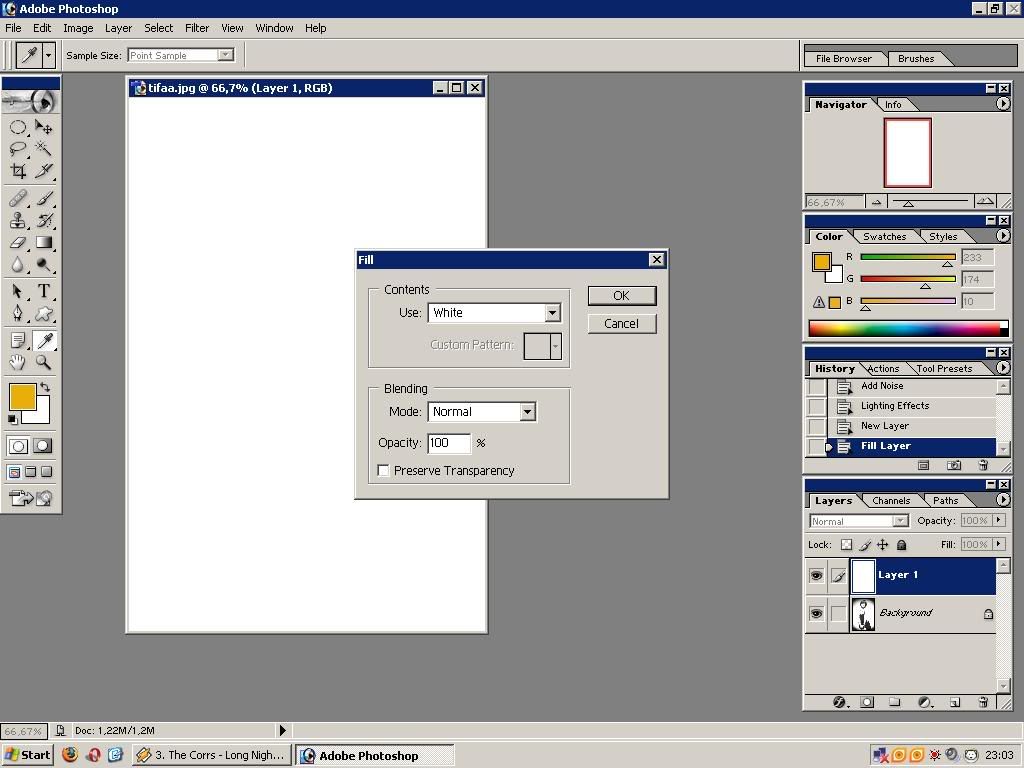
selanjutnya ubah Opacity menjadi 30%.
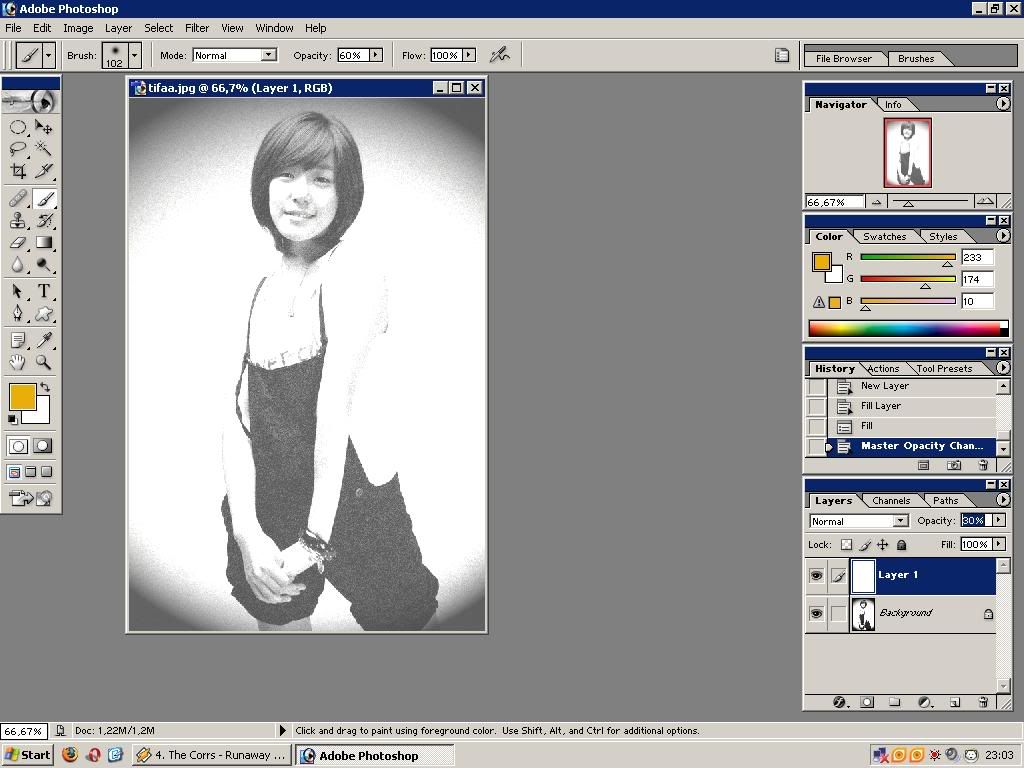
lanjut klick Filter> Texture> Grain
lakukan pengaturan
instensity : 50
Contrast : 46
grain Type : Vertical
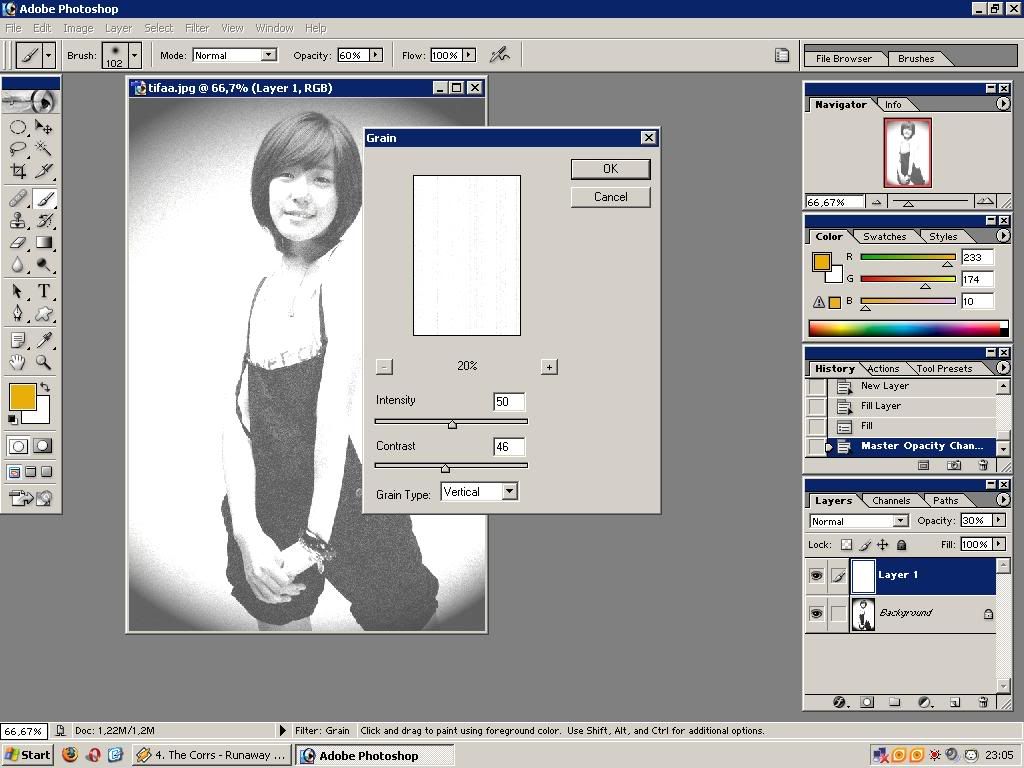
lanjut buat layer baru lg
namun di warnai dengan code warna #A7905A ingat jadi di fill dengan code warna #A7905A
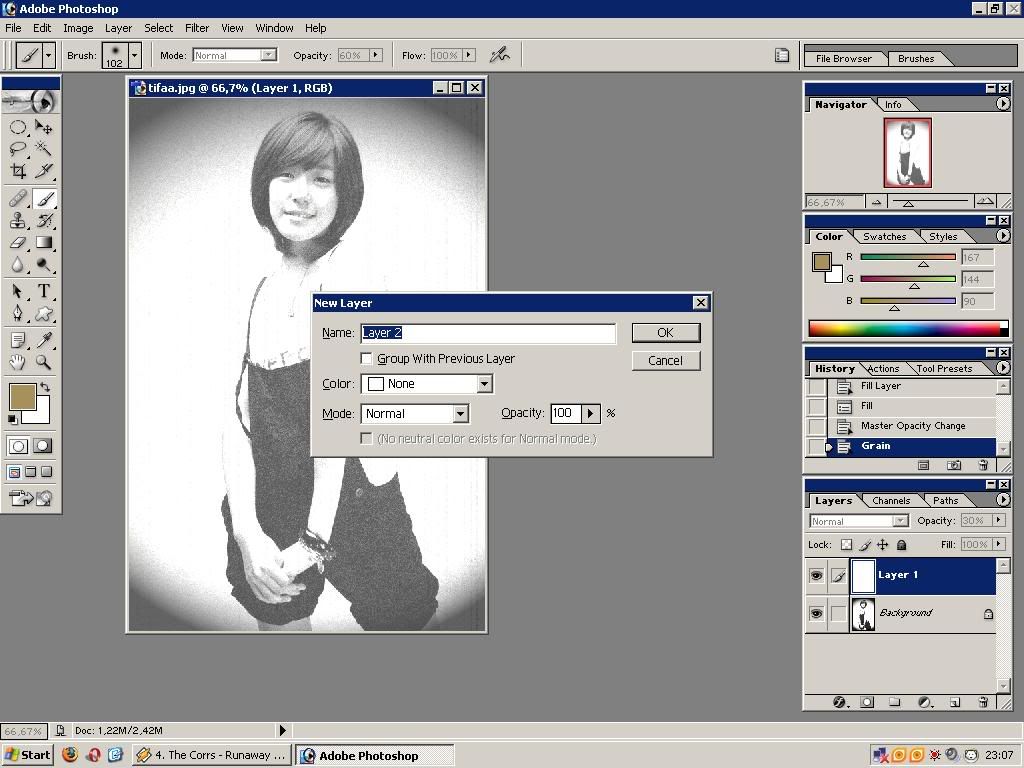
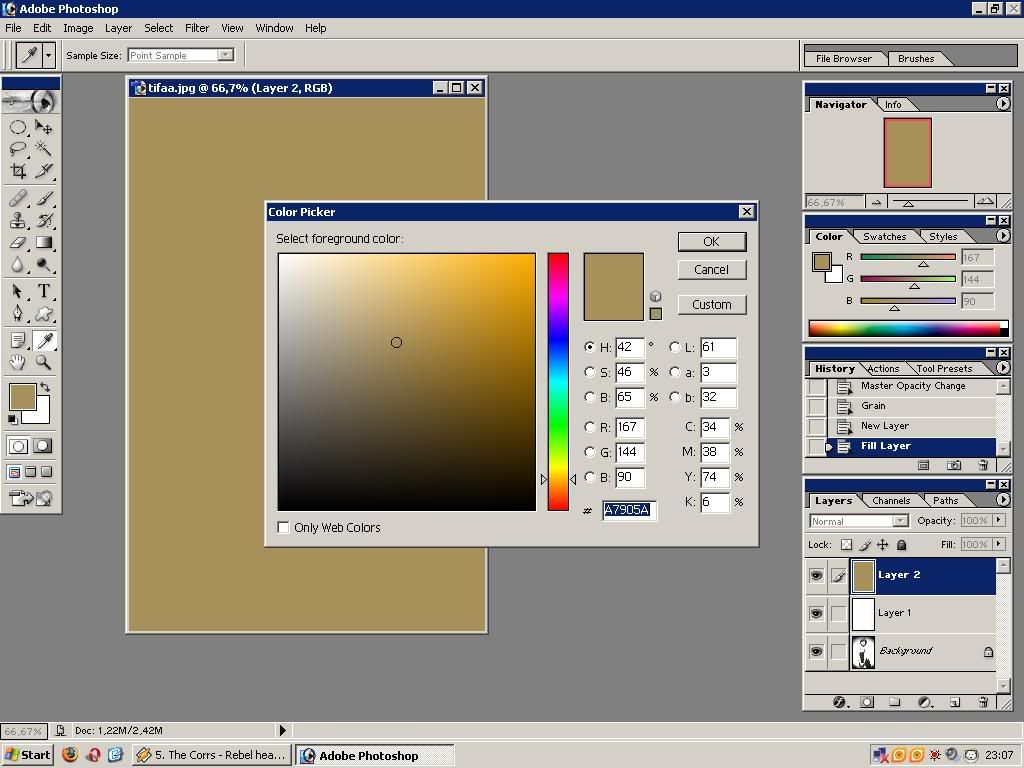
lanjut ubah blending mode layer menjadi Vivid Light dan Opacity jadi 50%
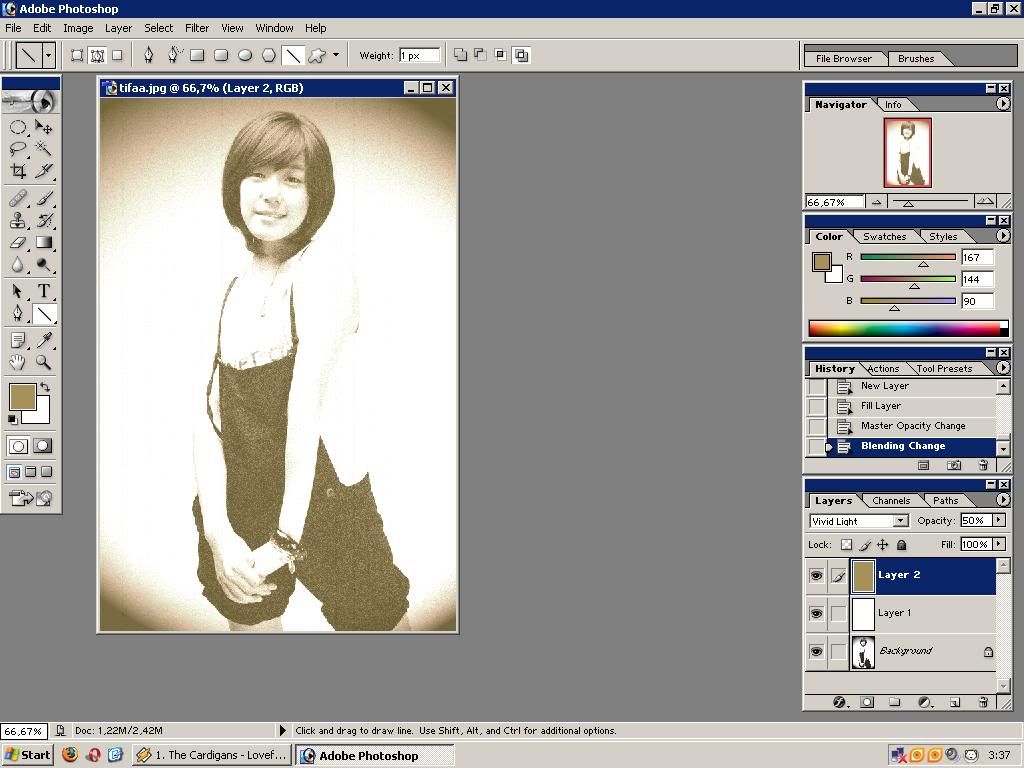
Tinggal save
Selamat mencoba

Sesudah

Cara nya mudah koq
Pertama2 buka Image Or Photo Yang mo dibuat effect jadul dengan Photoshop
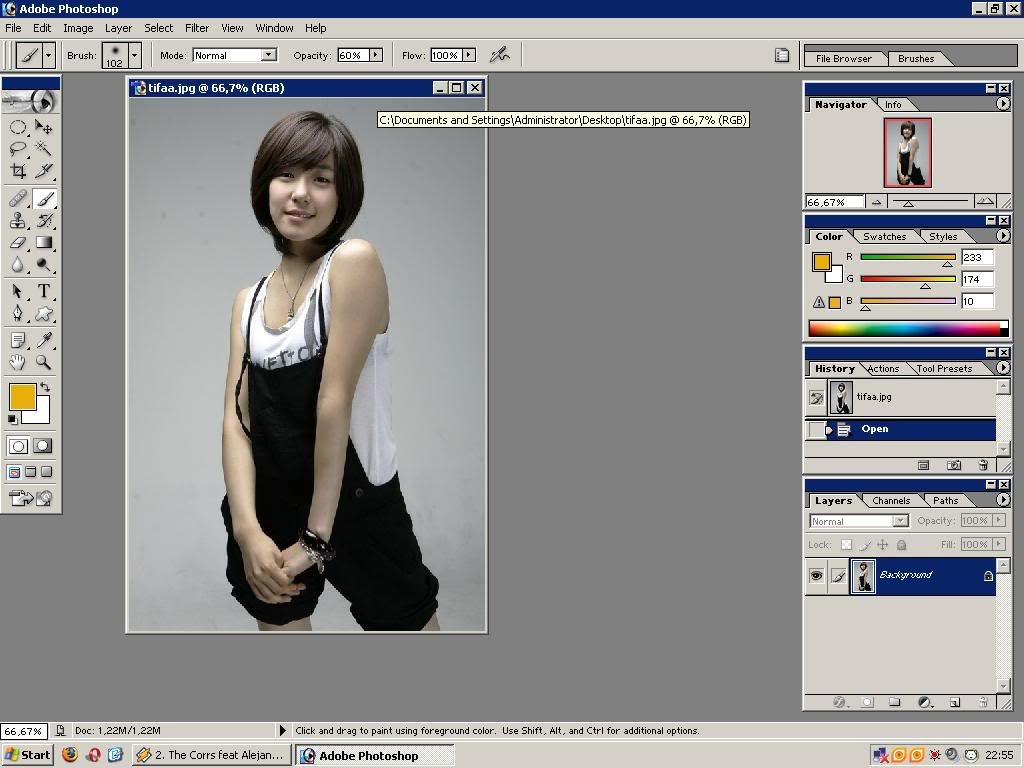
selanjutnya lari ke menu Image> Adjustments> Desaturate ato tekan di keyboard Ctrl+Shift+U (ini akan membuat effect photo menjadi hitam putih)
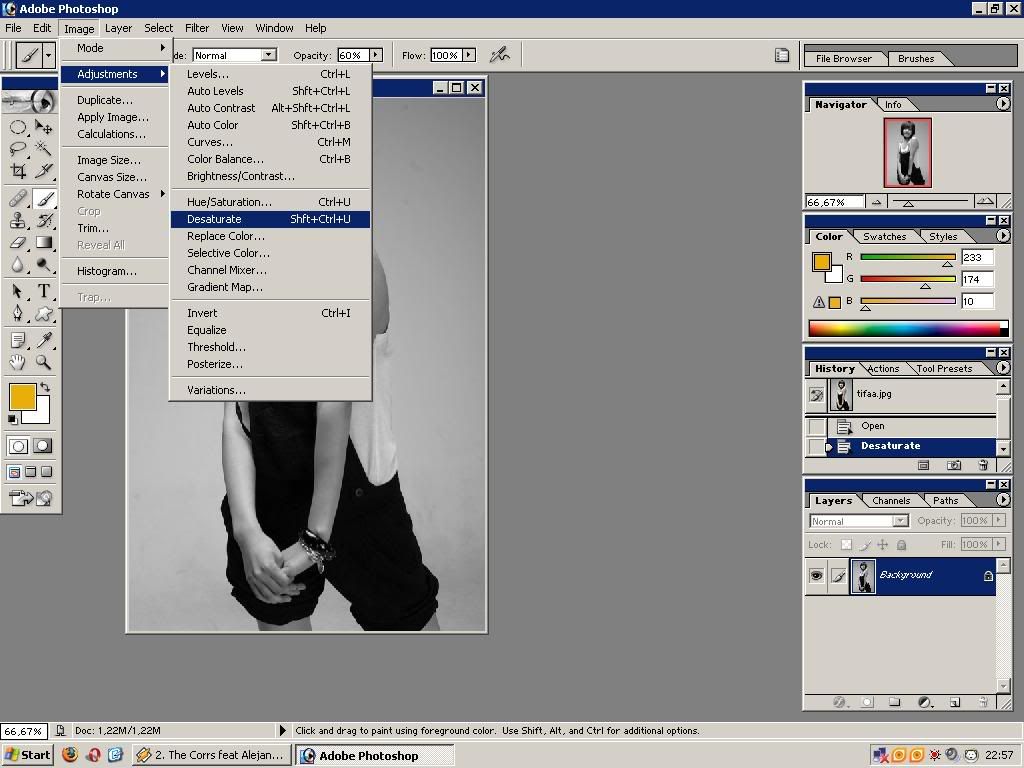
lanjut klick Filter> Noise> Add Noise (jelasnya lihat pic dibawah)
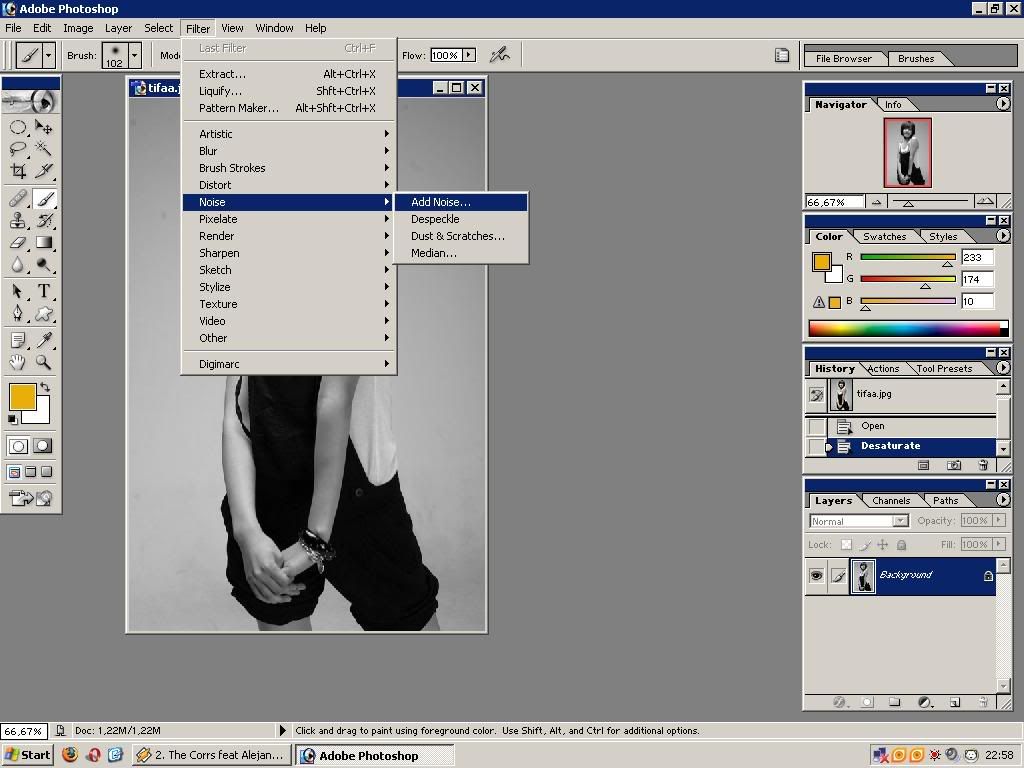
aturan add noise
amount : 3.6%
Distribution :
"Gaussian"
ceklist tulisan Monochromatic
(biar lebih jelas lihat pic dibawah)
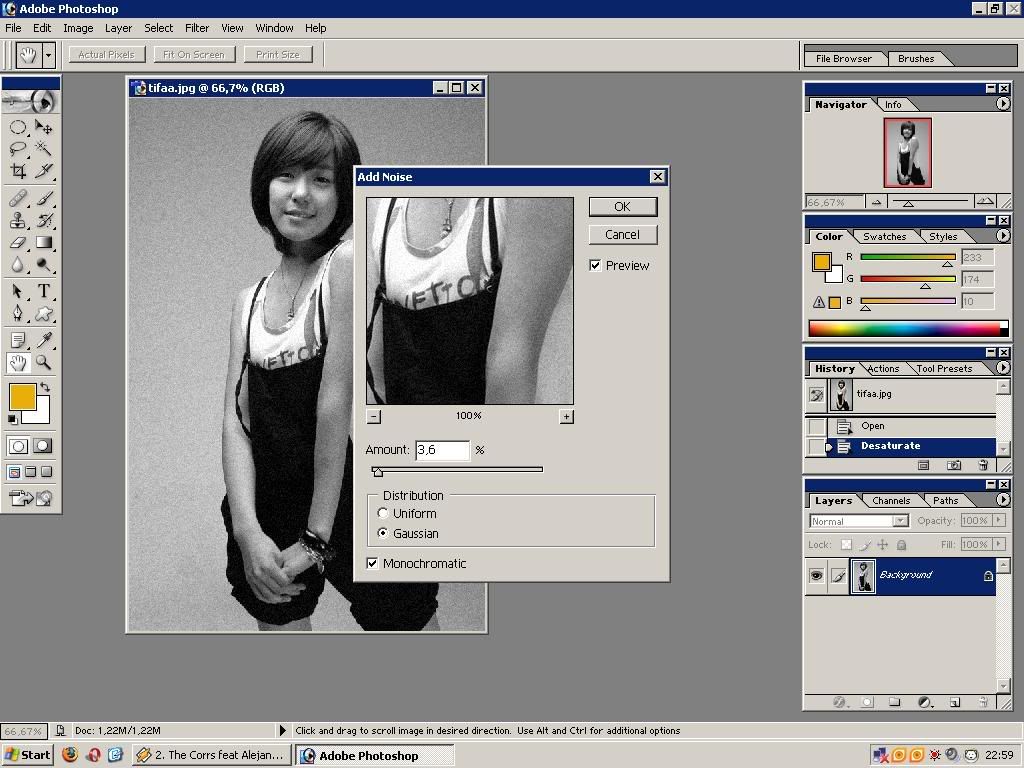
lanjut berangkat ke Filter> Render> Lighting Effects
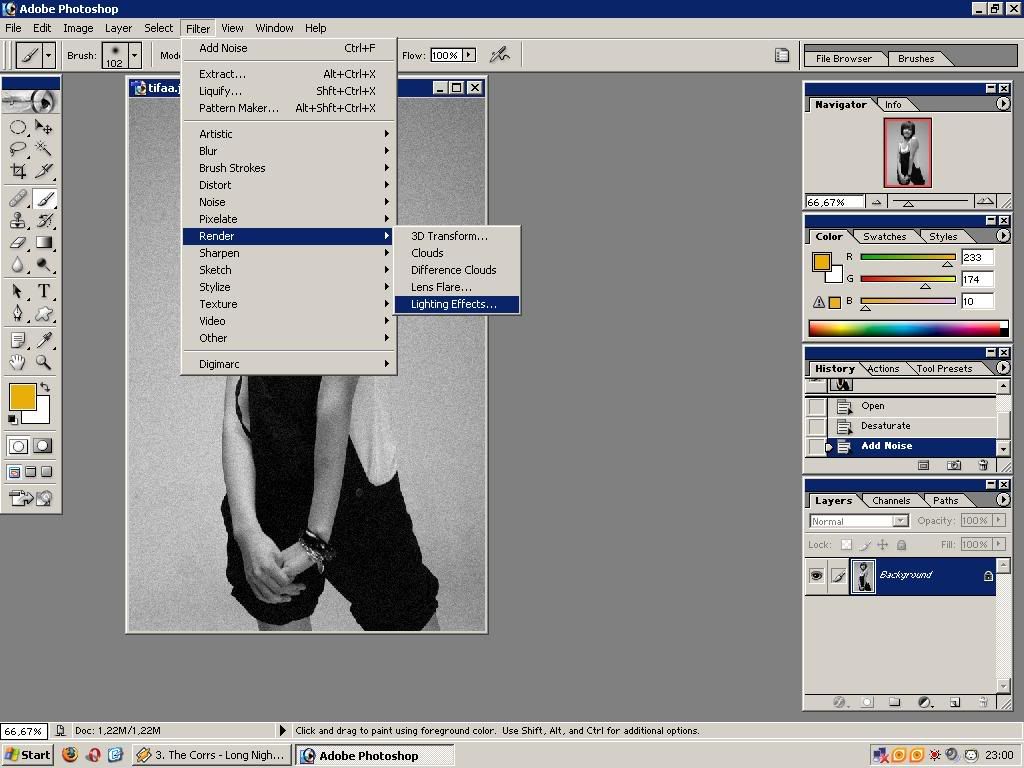
atur aja kapasitas cahaya sesuai selera
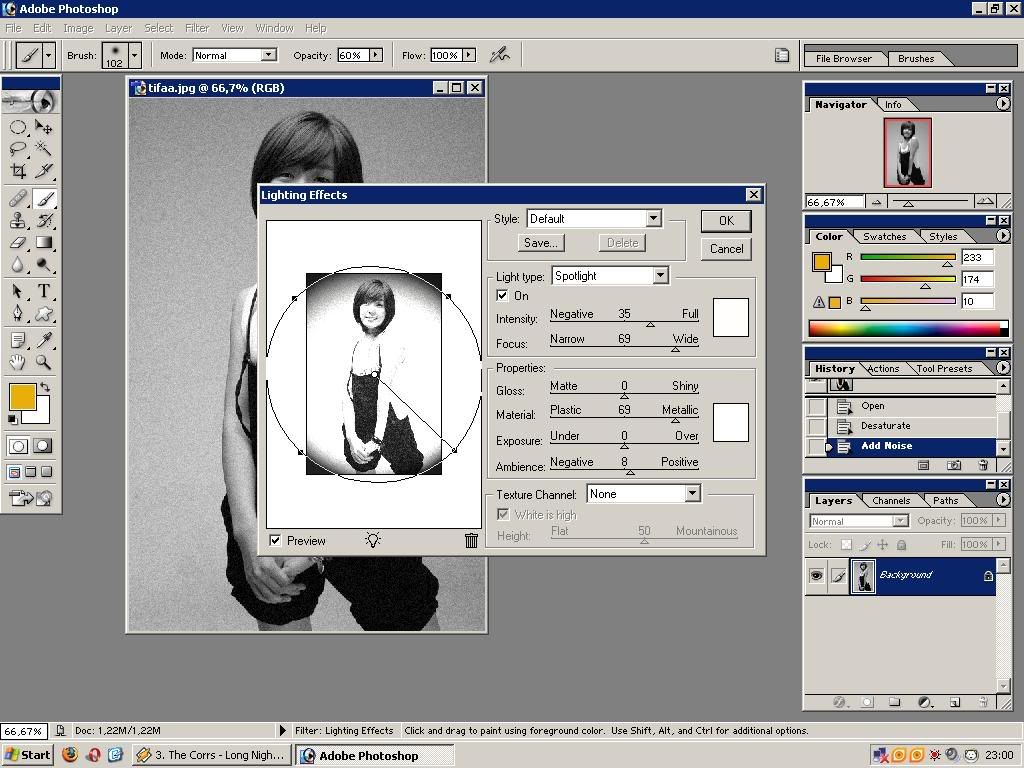
lalu buat layer baru dengan menekan Ctrl+Shift+N pada keyboard
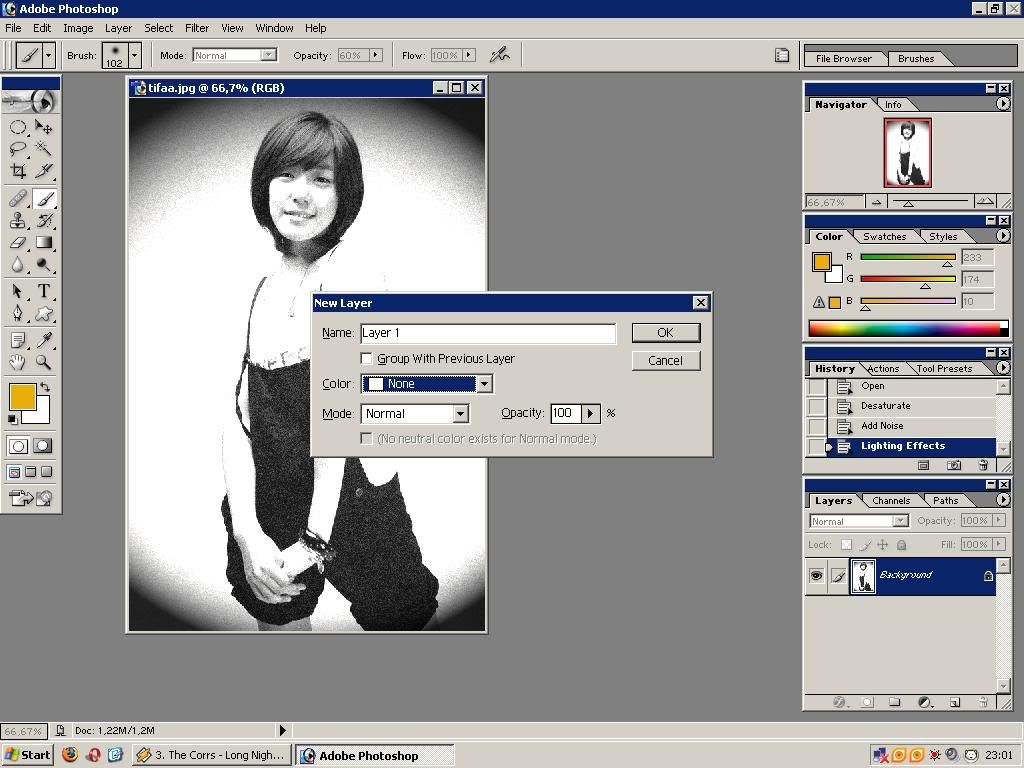
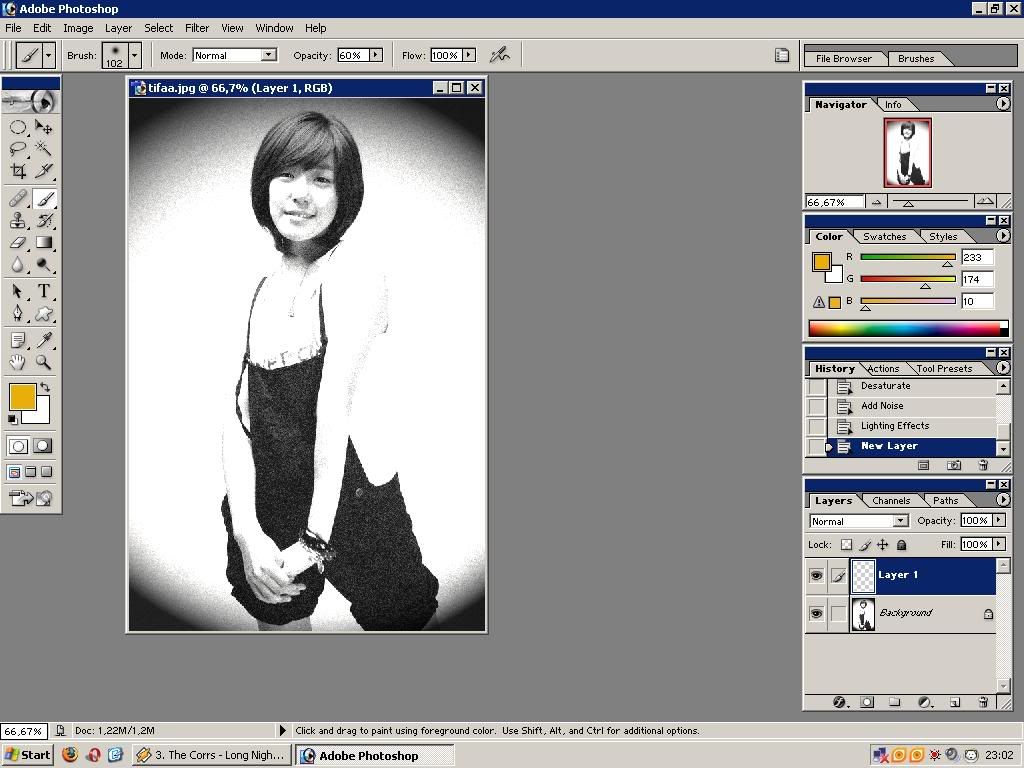
lalu fill layer baru dengan warna putih
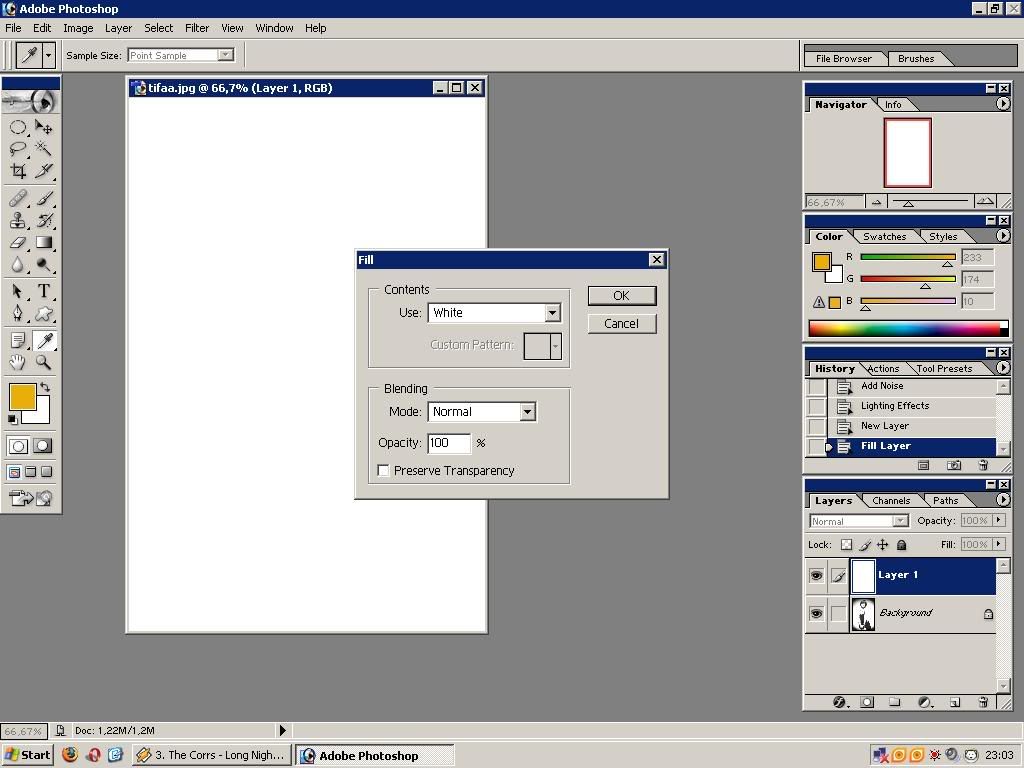
selanjutnya ubah Opacity menjadi 30%.
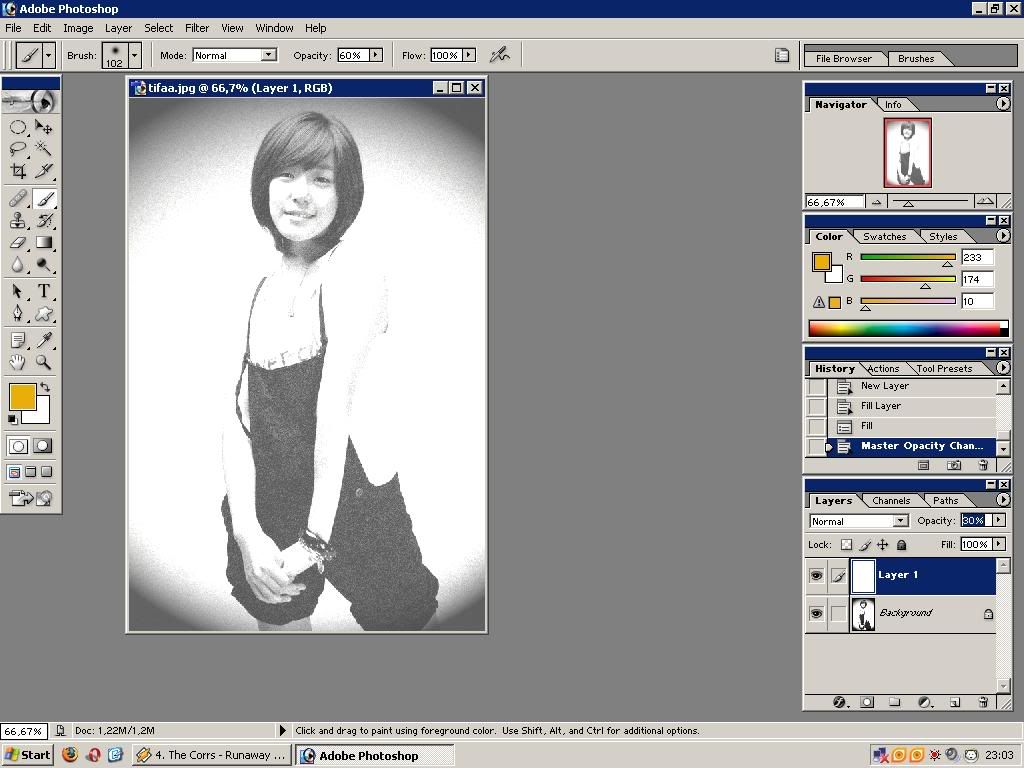
lanjut klick Filter> Texture> Grain
lakukan pengaturan
instensity : 50
Contrast : 46
grain Type : Vertical
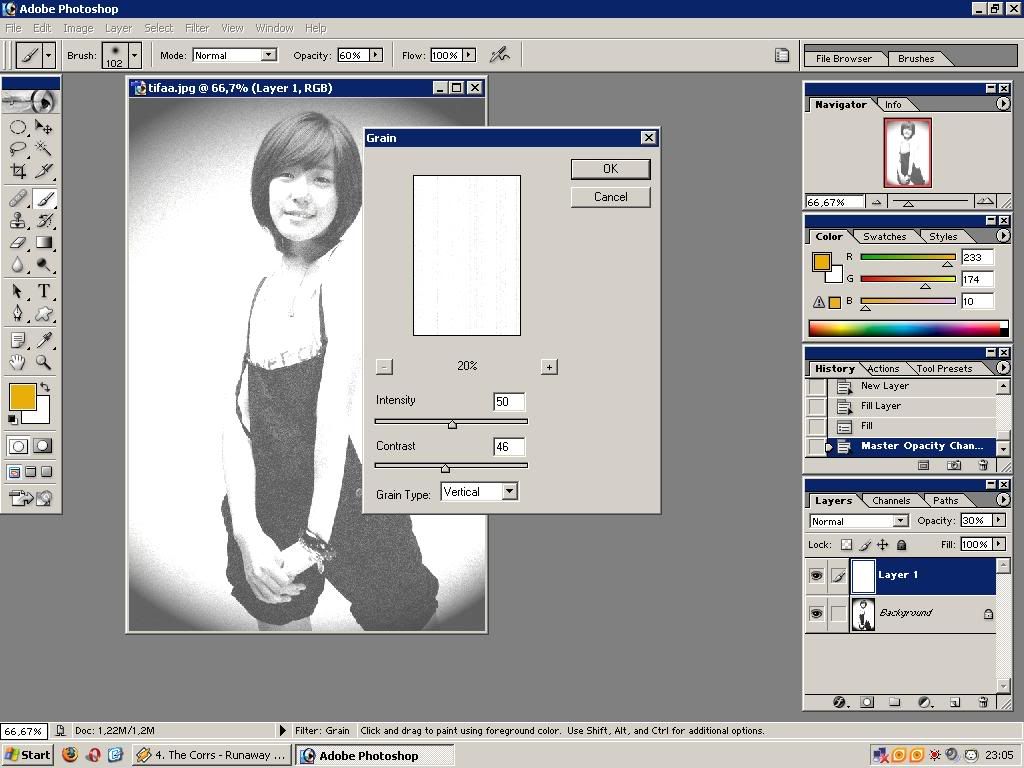
lanjut buat layer baru lg
namun di warnai dengan code warna #A7905A ingat jadi di fill dengan code warna #A7905A
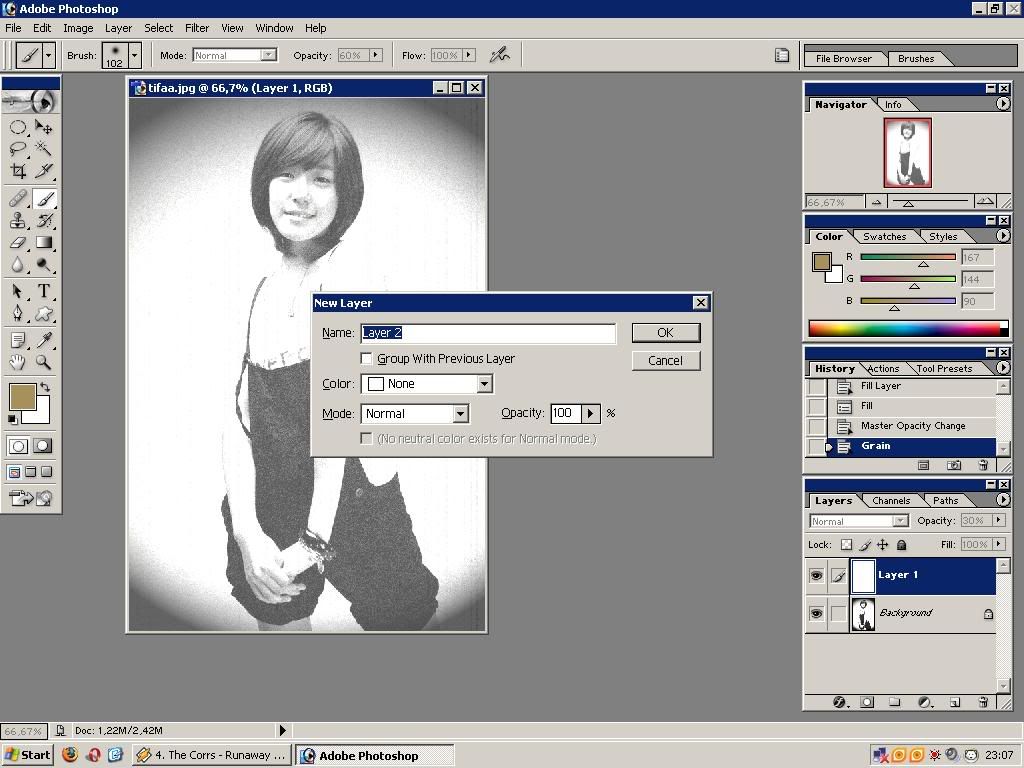
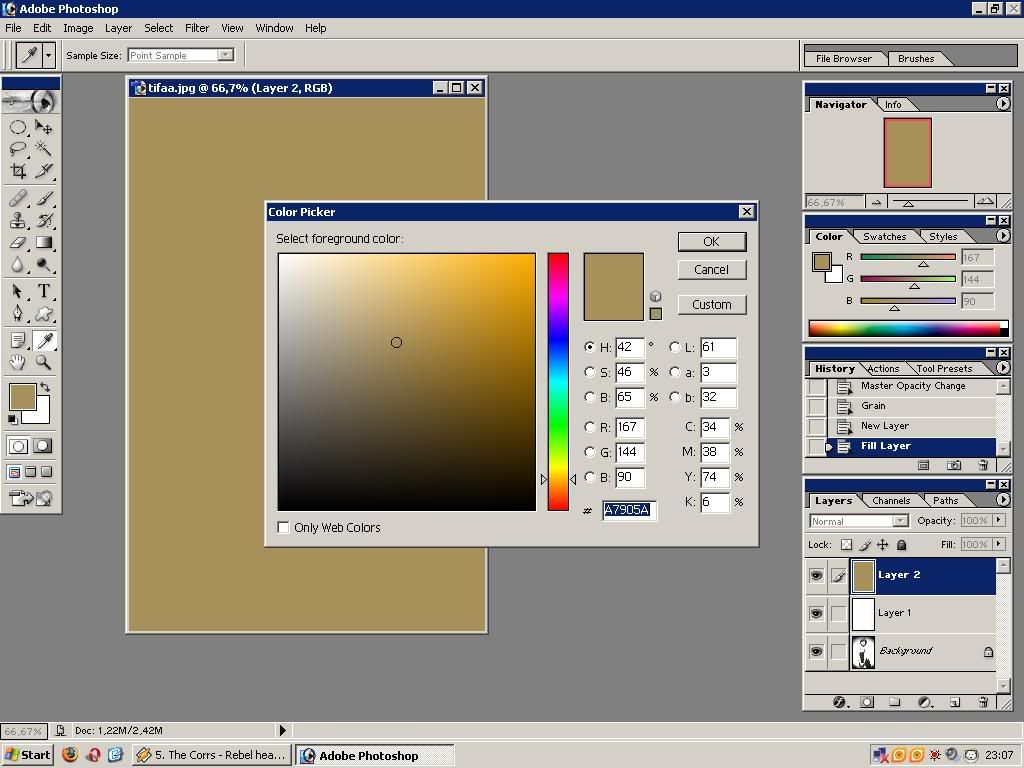
lanjut ubah blending mode layer menjadi Vivid Light dan Opacity jadi 50%
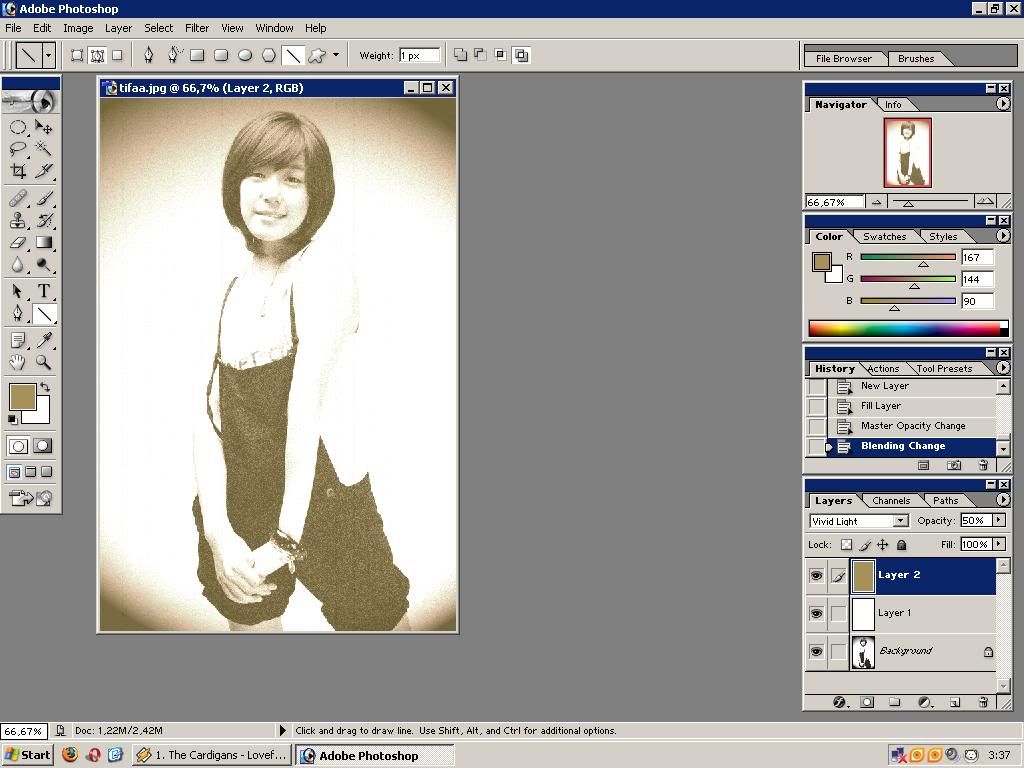
Tinggal save
Selamat mencoba





